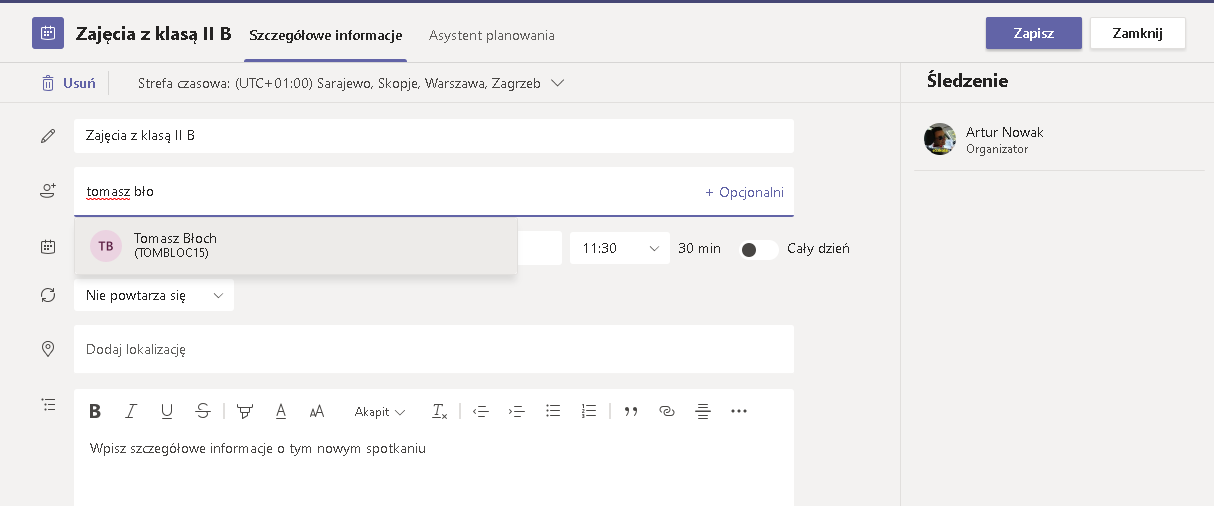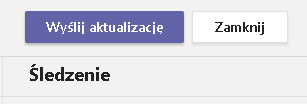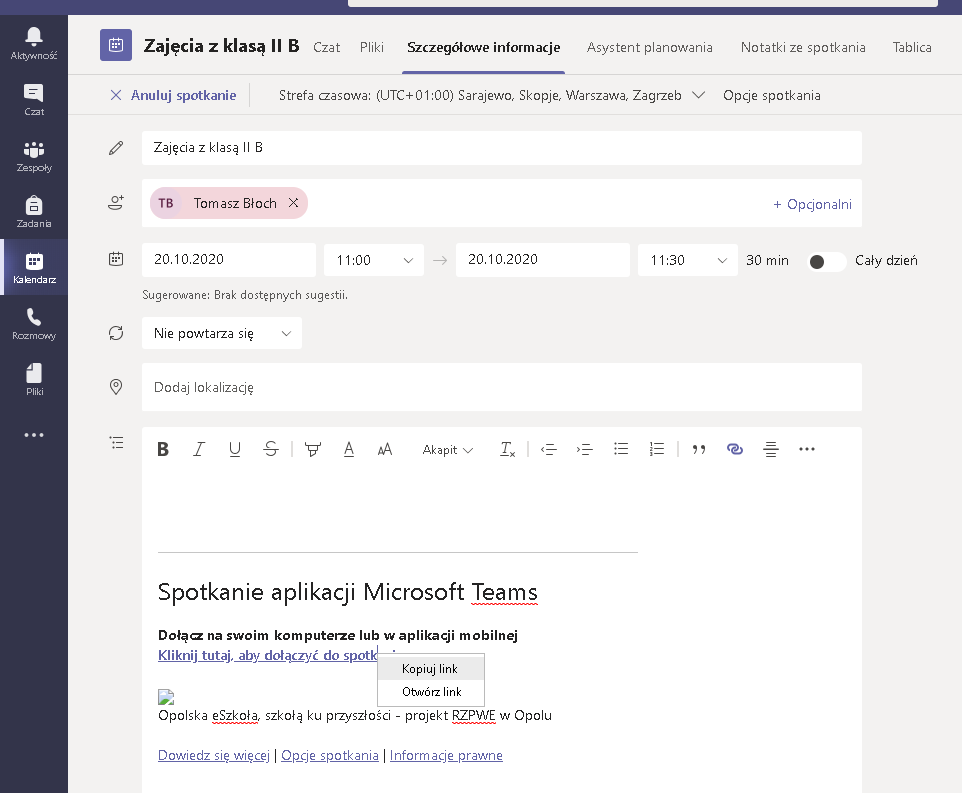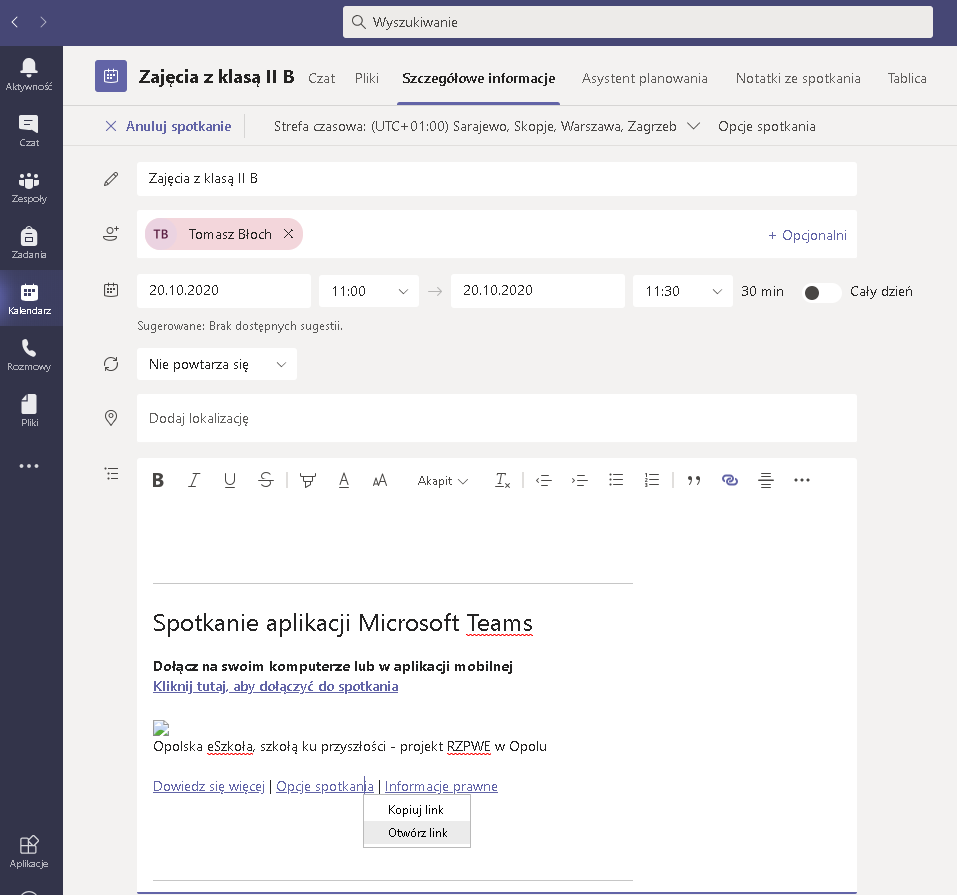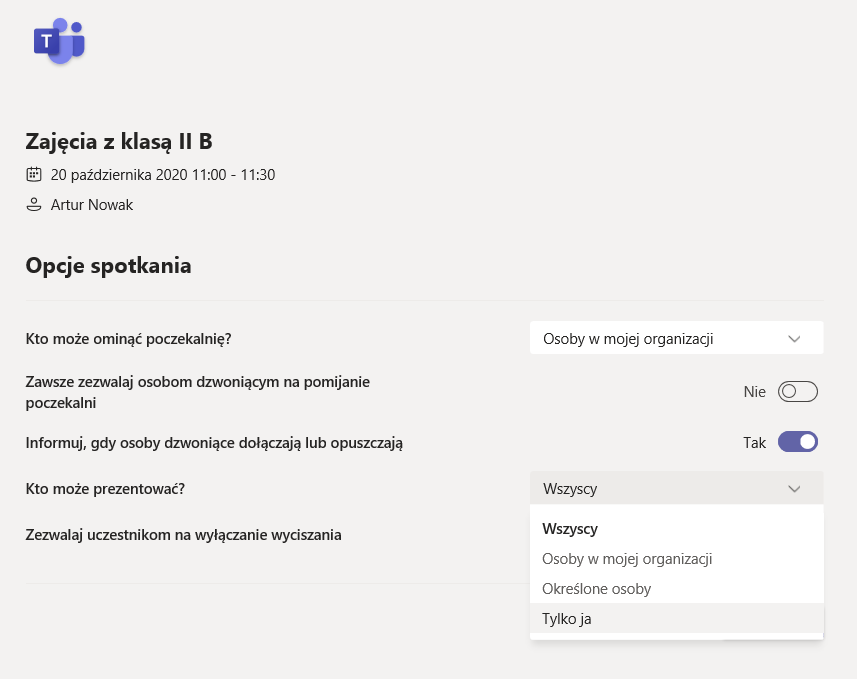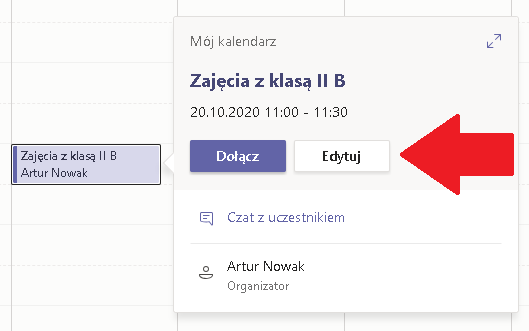-
- Klikamy w Ikonę kalendarz
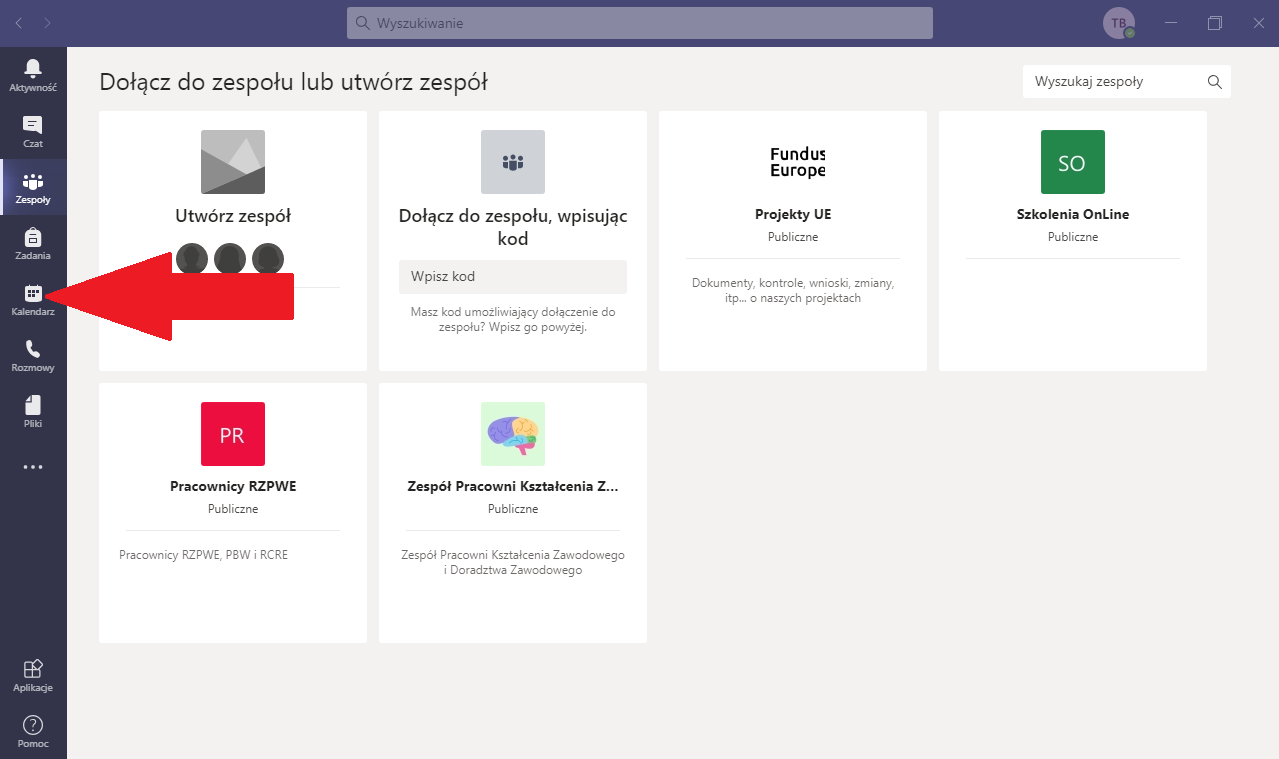
- Klikamy w Ikonę kalendarz
-
- Wybieramy datę kiedy ma się odbyć spotkanie klikamy na strzałek obok Nowe spotkanie następnie wybieramy Zaplanuj spotkanie
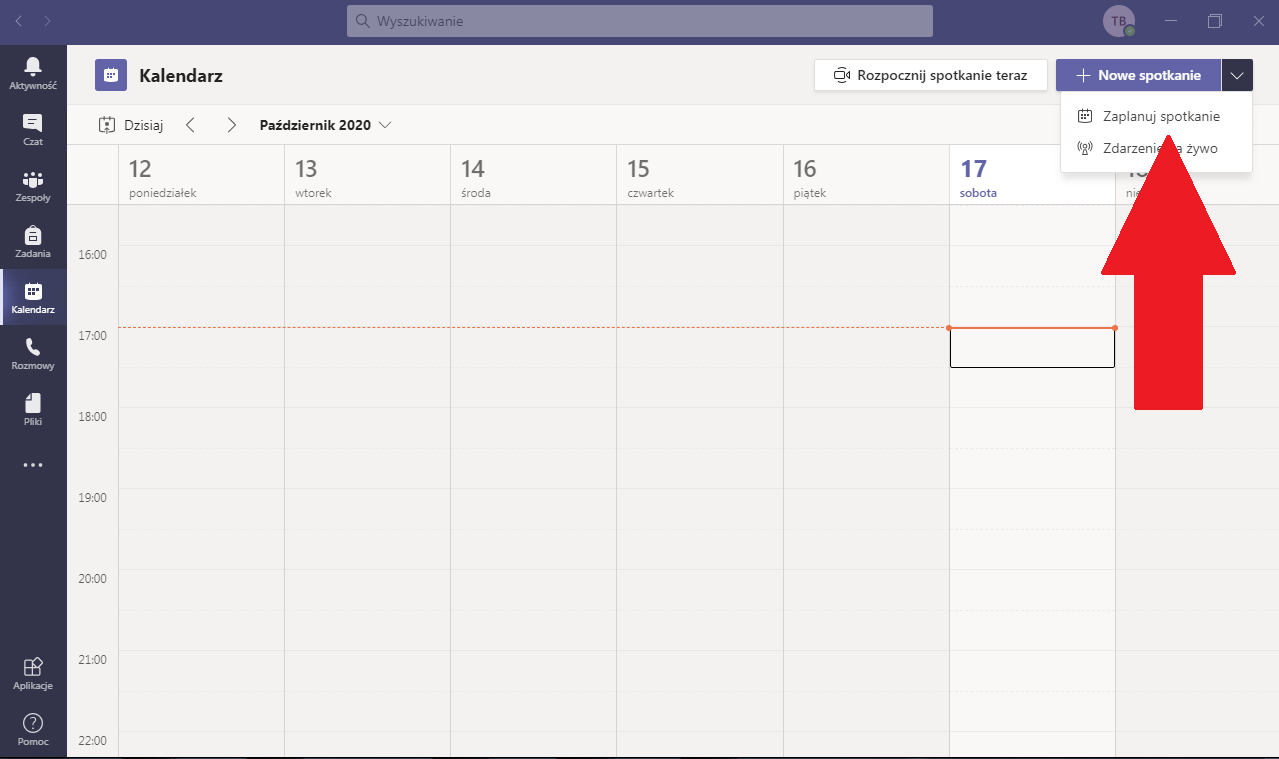
- Wybieramy datę kiedy ma się odbyć spotkanie klikamy na strzałek obok Nowe spotkanie następnie wybieramy Zaplanuj spotkanie
-
- W oknie które się otworzyło można ustawić szczegóły spotkania. Najważniejsze w nim to:a) Nadanie spotkaniu Tytułu (Zaznaczone na czerwono).
- Nadaj taki mówiący o jego tematyce, np. „Zajęcia z klasą IIB”.
b) Obok ikony kalendarza (Zaznaczone na niebiesko) ustal czas rozpoczęcia i zakończenia spotkania
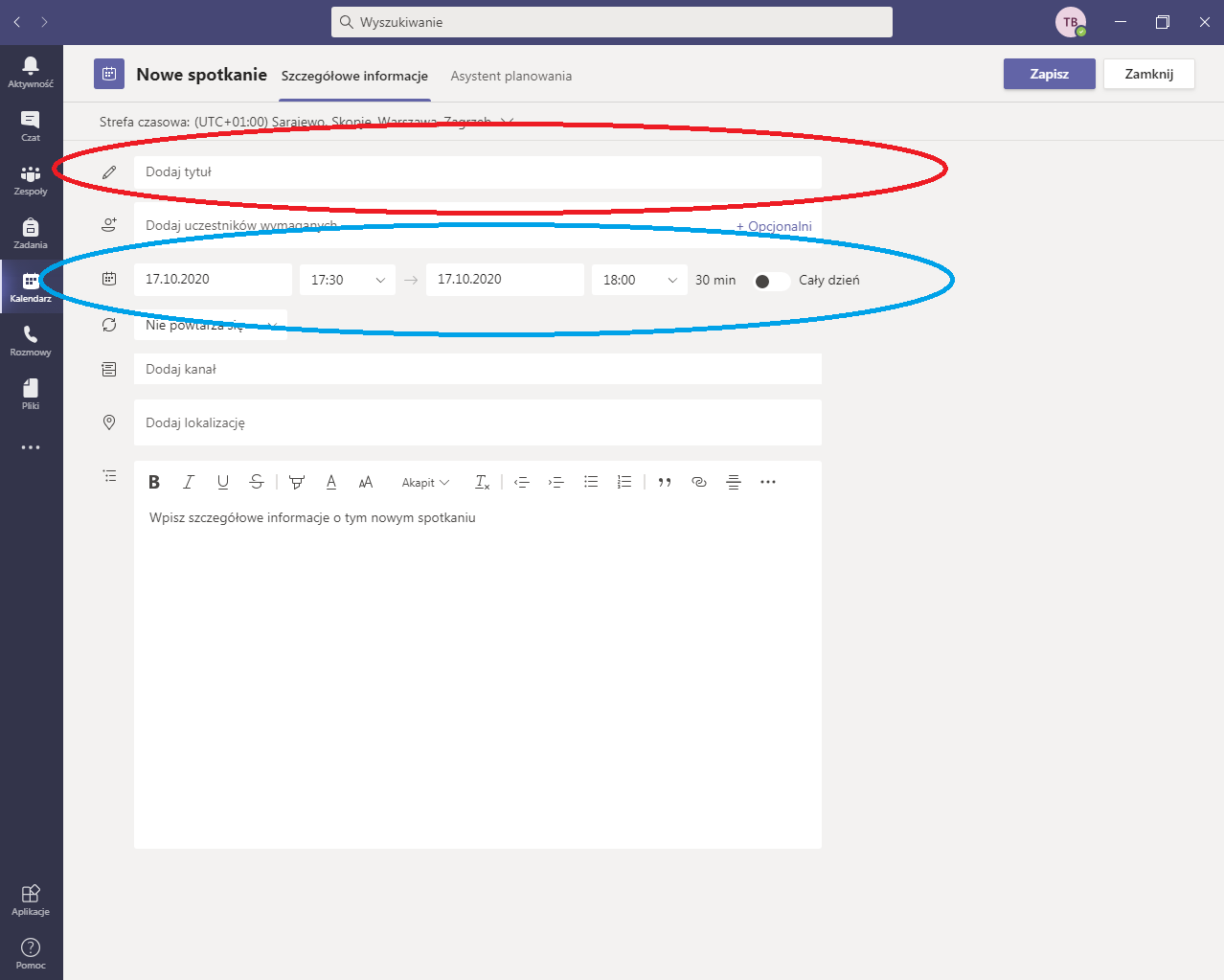
-
- Dodawanie uczestników.
- W polu Dodaj uczestników wymaganych (zaznaczone na czerwono) podajemy adresy e-mail uczestników.
Uwaga! Zapraszając gościa/osobę z zewnątrz wpisz jej e-mail w całości, odczekaj chwilę, aż pojawi się opcja „Zaproś użytkownika ” i w nią kliknij . - W miejscu Wpis szczegółowe informacje o tym nowym spotkaniu (zaznaczone na niebisko) znajduje się treść maila wysłanego od uczestników spotkania
Jeśli mamy prawidłowo dodanych uczestników, przycisk „Zapisz” zmieni się na „Wyślij” lub „Wyślij aktualizację”
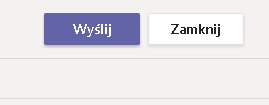
- Jeśli zapiszemy spotkanie, jednak nie podaliśmy innych uczestników, w naszym kalendarzu będzie jedynie opcja „Edytuj” dotycząca spotkania.
To dlatego że jest to tylko przypomnienie dla nas.
Aby mieć prawdziwe zaplanowane spotkanie z innymi użytkownikami poprzez Teams, należy ponownie przejść do edycji i podać pozostałych uczestników.
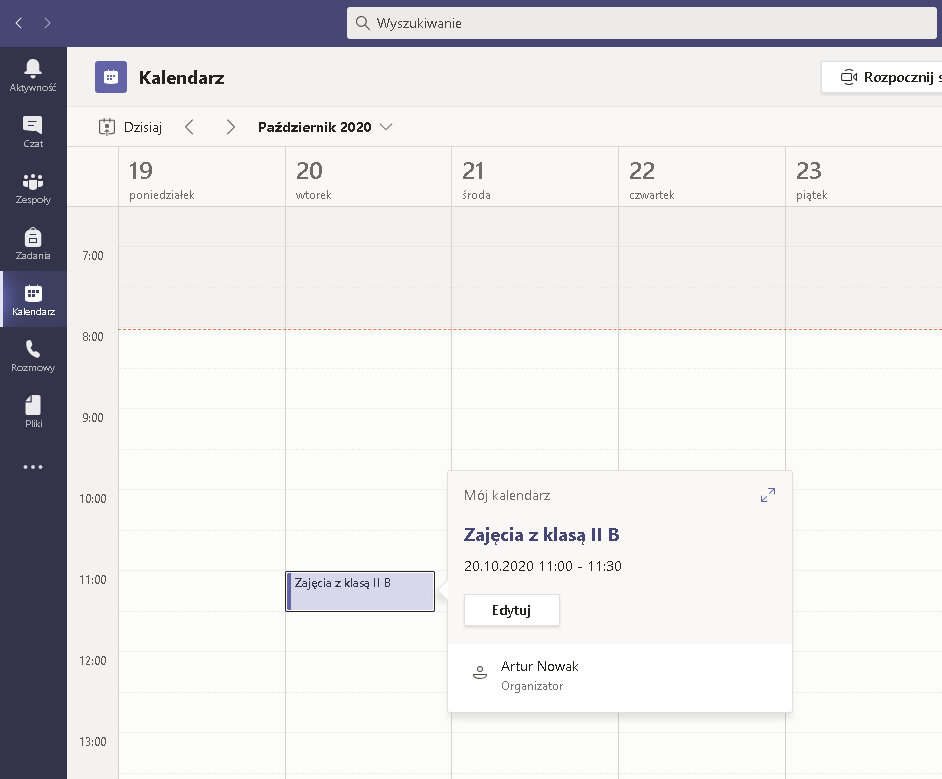
- Dodając innych uczestników, po zapisaniu spotkania w opisie spotkania pojawią się linki pozwalające udostępnić spotkanie oraz dokonać zmian opcji dotyczących uczestników i prezentacji.
Na zrzucie poniżej widoczny link do spotkania – „Kliknij tutaj, aby dołączyć do spotkania„.
Ten link można skopiować i udostępnić uczniom jako zadanie w dzienniku elektronicznym. - Spotkanie w Teams pozwala również na ustawienie kto będzie mógł prezentować podczas spotkania online – link „Opcje spotkania”
- UWAGA: Należy w przeglądarce internetowej być zalogowanym na to samo konto w ramach którego konfigurujemy spotkanie w Teams.
- W opcjach spotkania sugerujemy ustawić na początek aby być jedynym prezentującym. W trakcie spotkania można to zawsze zmienić.
- Prawidłowo zaplanowane spotkanie z innymi osobami będzie posiadać opcję „Dołącz”.
Kolejny krok:
Jak dołączyć do spotkania